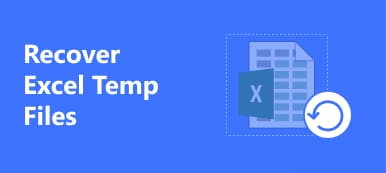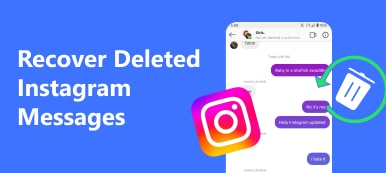Rohkeus, ilmainen ja avoimen lähdekoodin ohjelma, on ensimmäinen valinta monille ihmisille, erityisesti muusikoille ja podcast-toimittajille, äänittämään ja muokkaamaan ääntä. Kun kuitenkin käytät Audacityä, tallentamaton tai väliaikainen projekti saattaa kadota odottamattomien ohjelmistojen kaatumisten, virushyökkäysten, virheellisten poistojen jne. Vuoksi. Se olisi painajainen, eikö?
Toivottavasti tällaista ei koskaan tapahdu sinulle. Mutta jos sinulla on tämä painajainen juuri nyt, älä pelkää enää. Me autamme sinua palauttaa kadonneet Audacity-tiedostot. Tässä artikkelissa on 5 tehokasta tapaa odottaa sinua. Ole hyvä ja jatka lukemista.
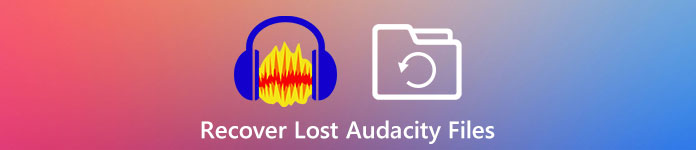
- Osa 1. Palauta kadonneen audacityn tallenteet nopeasti ja helposti
- Osa 2. 5 manuaalista tapaa löytää ja palauttaa puuttuvat Audacity-tallenteet
- Osa 3. Kadonneen audacity-tiedostojen palauttamisen usein kysytyt kysymykset
Osa 1. Palauta kadonneen audacityn tallenteet nopeasti ja helposti
Voit hakea Audacity-tallenteita käyttämällä yksinkertaisesti ammattitaitoista, paljon tehokkaampaa tietojen palautustyökalua, sen sijaan, että etsit levyltä itse. Esimerkiksi, Apeaksoft Data Recovery on loistava valinta. Se tarjoaa tehokkaita ratkaisuja Audacity-tietojen menetysongelmien käsittelemiseen.

4,000,000 + Lataukset
Palauta puuttuvat / tallentamattomat / poistetut Audacity-tiedot helposti.
Palauta menetetyt tiedostot, jotka johtuvat ohjelman kaatumisista, virushyökkäyksistä jne.
Hae ääni-, kuvia, videoita, asiakirjoja, sähköposteja ja muita tiedostoja.
Esikatsele skannatut tiedostot parempaan valikoivaan palauttamiseen.
Lyhyesti sanottuna Apeaksoft Data Recovery on paras palautusohjelmisto sekä Windowsissa että Macissa. Ja tämän ohjelmiston käyttö on melko helppoa ja yksinkertaista. Seuraa vain alla olevia ohjeita.
Vaihe 1Lataa ja asenna tämä Audacityn palautustyökaluLataa ja asenna Apeaksoft Data Recovery tietokoneellesi. Voit valita Windows- tai Mac-version tarpeidesi mukaan. Avaa sitten tämä ohjelma.
Vaihe 2Valitse Tietotyyppi ja sijaintiKotikäyttöliittymässä voi nähdä useita tiedostotyyppejä. Koska haluat palauttaa Audacity-tiedoston, voit vain valita Audio- tässä. Valitse sitten kiintolevy, johon kadonneen tiedoston tallensit. Napsauta sitten Skannata.
 Vaihe 3Syvä skannaustila
Vaihe 3Syvä skannaustilaIf Pikaskannaus, automaattinen skannaustila, ei auta sinua löytämään haluamasi tiedoston, voit valita Deep Scan -tilassa. Tämä tila voi skannata levyn perusteellisemmin.
 Vaihe 4Etsi haluamasi tiedosto
Vaihe 4Etsi haluamasi tiedostoMuutama sekunti myöhemmin näet tiedot lajiteltuina tyypin mukaan vasemmalla. Klikkaus Reittiluettelo Lajittele tiedosto polun järjestyksessä.

Voit myös etsiä tiedostoa kirjoittamalla tiedoston nimen ja napsauttamalla Suodattaa painiketta.
 Vaihe 5Palauta kadonnut audacity-tiedosto
Vaihe 5Palauta kadonnut audacity-tiedostoKun olet löytänyt kadonneen tiedoston, tarkista tiedostonimen edessä oleva ruutu. Napsauta sitten toipua hakeaksesi tiedoston ja tallentaaksesi sen tietokoneellesi. Kun vienti on ohi, tämä ohjelmisto avaa tallennuspolun automaattisesti.
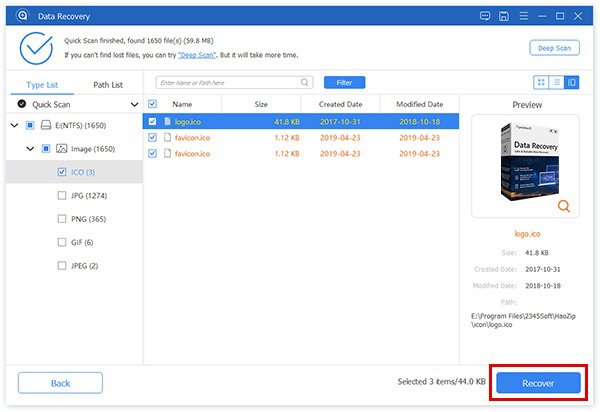
Apeaksoft Data Recoveryn avulla voit palauttaa kaikenlaisia tietoja kiintolevyltä/flash-asemalta, muistikortilta, digitaalikameralta ja muulta. Se jopa mahdollistaa sen palauttaa poistetut tiedostot, joita ei ole roskakorissa.
Osa 2. 5 manuaalista tapaa löytää ja palauttaa puuttuvat Audacity-tallenteet
Apeaksoft Data Recoveryn lisäksi voit myös ottaa käyttöön seuraavat ratkaisut palauttaaksesi Audacityn puuttuvat äänidatalohkotiedostot manuaalisesti.
Tapa 1: Kokeile komentokehotetta
Jos sait kehotteen sanoa, että sinun on alustettava levy ennen sen käyttöä, kokeile levytarkistus komento ensin. Se on paras tapa ratkaista pieniä korruptiokysymyksiä.
Vaihe 1paina Windows ja R näppäimiä samanaikaisesti näppäimistöllä herättääksesi ajaa ikkuna. Syötä sitten cmd ja valitse OK avata komentokehote.
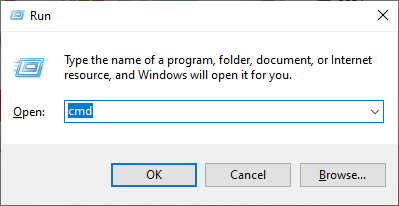
Tai voit etsiä omasta Aloita valikossa. Napsauta sovellusta hiiren kakkospainikkeella ja valitse Suorita järjestelmänvalvojana.
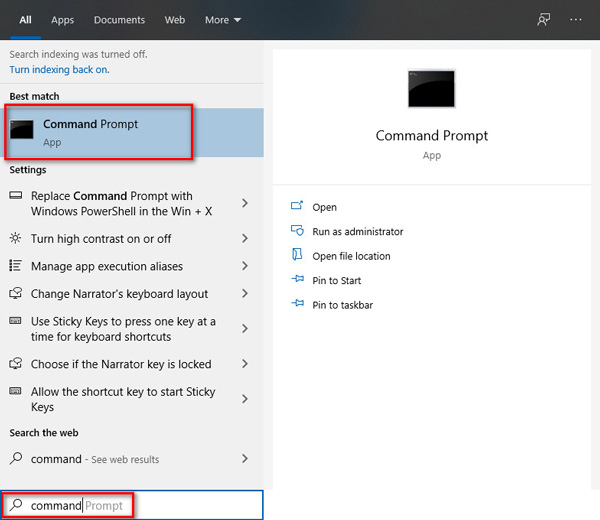
Vaihe 2Kirjoita sitten alla oleva komento ja paina näppäimistön Enter-näppäintä.
chkdsk <SD-kortin asemakirjain>: / f (esim. chkdsk E: / f)
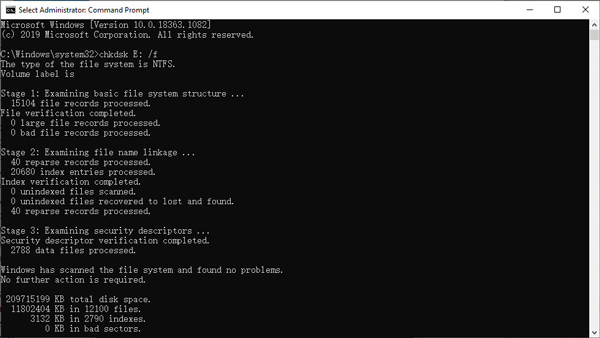
Tapa 2: Asenna levyohjain uudelleen
Tätä menetelmää voidaan käyttää, kun tietokone ei tunnista Audacity AU -tiedostoja muistikortiltasi tai flash-asemastasi.
Vaihe 1Löytää tietokonetta työpöydällä tai Aloita valikossa. Napsauta sitä hiiren kakkospainikkeella ja valitse hoitaa.
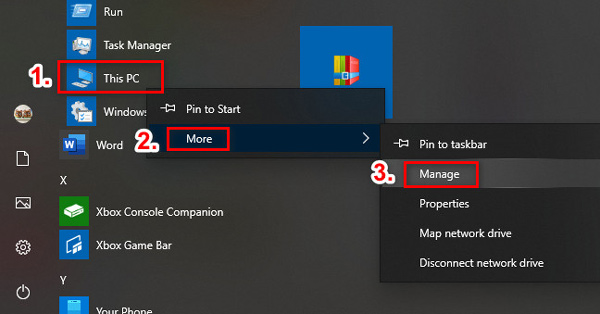
Vaihe 2Navigoida johonkin Laitehallinta ja kaksoisnapsauta Levyasemat. Etsi siirrettävä asema ja napsauta sitä hiiren kakkospainikkeella. Klikkaus OK.
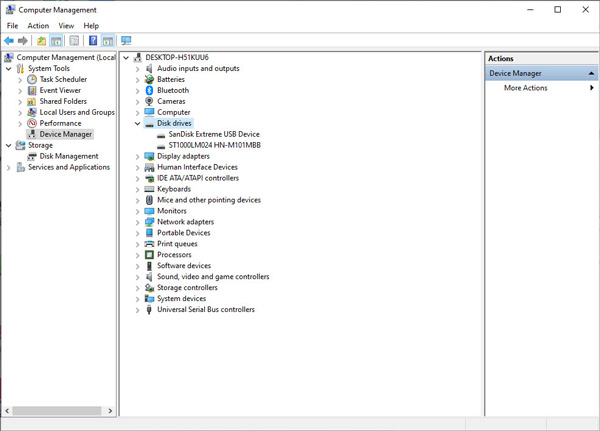
Tapa 3: Etsi väliaikainen kansio
Jos haluat tuoda tallentamattomat Audacity-raidat takaisin, sinun on löydettävä kansio, joka tallentaa väliaikaiset Audacity-tiedostot.
Vaihe 1avoin Rohkeus, ja paina -näppäintä Ctrl ja P avaimet näppäimistöltä avaa Asetukset ikkuna. Mene sitten Hakemistot, ja näet väliaikaisen tiedostohakemiston sijainnin.
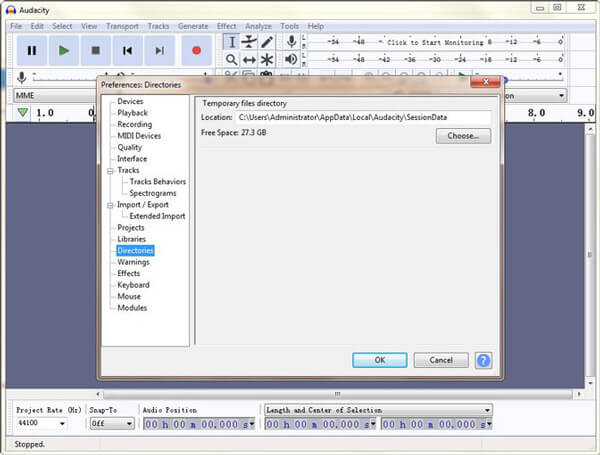
Vaihe 2Avaa tämä kansio. Tarkista, onko tallentamaton tiedosto tässä kansiossa. Jos vastaus on kyllä, avaa se Audacityllä. Nyt voit tallentaa tiedoston turvallisempaan paikkaan.
Tapa 4: Käytä automaattista kaatumisen palautusta
Itse Audacity tarjoaa sisäänrakennetun palautustyökalun tallentamattoman projektin palauttamiseksi Audacityn kaatumisten vuoksi. Tämä työkalu avautuu automaattisesti muistuttamaan, että tiedosto on palautettavissa, kun käynnistät ohjelman seuraavan kerran. Napsauta vain Palauta projektit -painiketta, se tuo uusimman tiedoston takaisin.
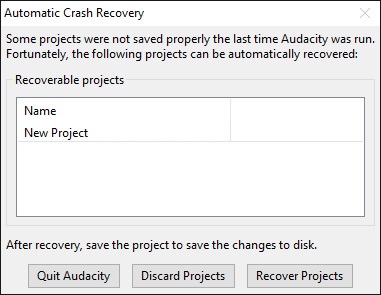
Tapa 5: Etsi vietyjä tiedostoja
Jos olet vienyt kadonneet Audacity-tallenteet etukäteen, voit löytää poistetut Audacity-tallenteet vaivattomasti vietyistä äänitiedostoista. Sinun tarvitsee vain etsiä kansio, johon Audacity-tiedostot tallennetaan. Valitse sitten poistettu tai kadonnut Audacity-tallenne ja napsauta avoin -painiketta palauttaaksesi Audacity-tiedostot.
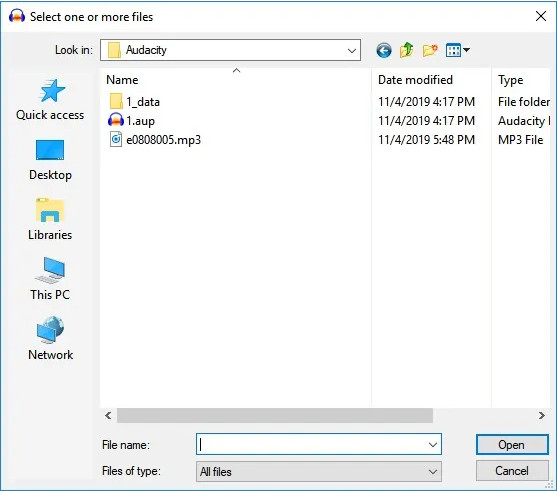
Osa 3. Kadonneen audacity-tiedostojen palauttamisen usein kysytyt kysymykset
1. Mitä Audacityn keskeyttämiset ovat?
Keskeytykset ovat pieniä katkelmia kadonneesta äänitteestä tallennuksessa. Normaalisti ne johtuvat erittäin hitaasta prosessoinnista.
2. Onko Audacityssä automaattinen tallennusominaisuus?
Kyllä, sillä on Automaattinen tallennus ominaisuus, joka voi palauttaa tallentamattomat muutokset kaatumisen tai sammutuksen jälkeen.
3. Mikä on väliaikainen Audacity-kansion oletussijainti?
Windows-käyttäjille: C: / Users /
Mac-käyttäjille: / Users /
4. Onko Audacityn lataaminen turvallista ja ilmaista?
Kyllä, voit ladata ja käyttää Audacityä täysin ilmaiseksi, koska se on avoimen lähdekoodin tuote ja se ei vaadi maksua. Audacity on turvallinen työkalu, kunhan lataat sen virallisesta lähteestä.
5. Voinko käyttää Garage-bandia vaihtoehtona Audacitylle?
Apple-käyttäjänä voit käyttää Garage-bandia Audacityn sijaan, koska Garage-band on paljon helpompi kuin Audacity. Jos olet vihreä käsi äänen editoinnissa, sinun kannattaa valita Garage-band ensiksi.
Yhteenveto
Audacity tukee todellakin automaattisia palautusapuohjelmia kaatuu. Mutta se ei ole 100% takuu. Voit silti menettää arvokkaat ääniprojektisi, jos unohdat palauttaa ne ajoissa. Kuitenkin, Apeaksoft Data Recovery on kyky palauttaa Audacity-tallenteet missään olosuhteissa. Ja se voi pitää Audacity-projektiisi alkuperäisen laadun palautusprosessin aikana.
Muuten, jos et halua menettää tiedostoa, sinun pitäisi varmuuskopioi tietosi säännöllisesti ja tarkista tiedostot vielä kerran ennen niiden poistamista.
Älä epäröi pitää tästä viestistä, jos pidät siitä hyödyllisenä. Ja jos sinulla on parempi ratkaisu, voit jakaa sen kommenteissa.



 iPhone Data Recovery
iPhone Data Recovery iOS-järjestelmän palauttaminen
iOS-järjestelmän palauttaminen iOS-tietojen varmuuskopiointi ja palautus
iOS-tietojen varmuuskopiointi ja palautus iOS-näytön tallennin
iOS-näytön tallennin MobieTrans
MobieTrans iPhone Transfer
iPhone Transfer iPhone Eraser
iPhone Eraser WhatsApp-siirto
WhatsApp-siirto iOS-lukituksen poistaja
iOS-lukituksen poistaja Ilmainen HEIC-muunnin
Ilmainen HEIC-muunnin iPhonen sijainnin vaihtaja
iPhonen sijainnin vaihtaja Android Data Recovery
Android Data Recovery Rikkoutunut Android Data Extraction
Rikkoutunut Android Data Extraction Android Data Backup & Restore
Android Data Backup & Restore Puhelimen siirto
Puhelimen siirto Data Recovery
Data Recovery Blu-ray-soitin
Blu-ray-soitin Mac Cleaner
Mac Cleaner DVD Creator
DVD Creator PDF Converter Ultimate
PDF Converter Ultimate Windowsin salasanan palautus
Windowsin salasanan palautus Puhelimen peili
Puhelimen peili Video Converter Ultimate
Video Converter Ultimate video Editor
video Editor Screen Recorder
Screen Recorder PPT to Video Converter
PPT to Video Converter Diaesityksen tekijä
Diaesityksen tekijä Vapaa Video Converter
Vapaa Video Converter Vapaa näytön tallennin
Vapaa näytön tallennin Ilmainen HEIC-muunnin
Ilmainen HEIC-muunnin Ilmainen videokompressori
Ilmainen videokompressori Ilmainen PDF-kompressori
Ilmainen PDF-kompressori Ilmainen äänimuunnin
Ilmainen äänimuunnin Ilmainen äänitys
Ilmainen äänitys Vapaa Video Joiner
Vapaa Video Joiner Ilmainen kuvan kompressori
Ilmainen kuvan kompressori Ilmainen taustapyyhekumi
Ilmainen taustapyyhekumi Ilmainen kuvan parannin
Ilmainen kuvan parannin Ilmainen vesileiman poistaja
Ilmainen vesileiman poistaja iPhone-näytön lukitus
iPhone-näytön lukitus Pulmapeli Cube
Pulmapeli Cube